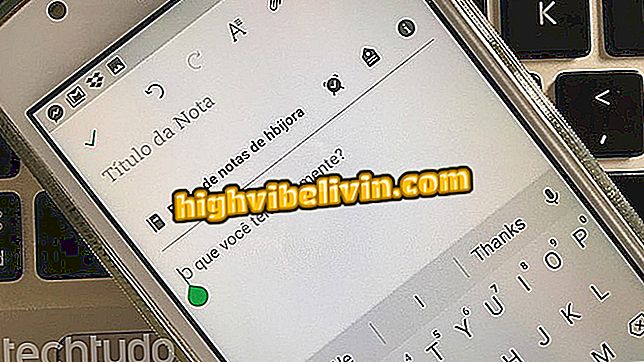Hogyan készíthet és küldhet GIF-t az WhatsApp státuszon az Android számára
WhatsApp az Android telefonok, valamint az iPhone verzió (iOS), lehetővé teszi, hogy hozzon létre GIF-ek az alkalmazáson belül, majd tegye az állapot formátumban. Az eszköz jó módja annak, hogy saját végtelen ciklus animációkat készítsen, melyeket a kapcsolatok 24 órán keresztül megtekinthetnek.
A szöveges állapotfüggvény GIF-opcióval is rendelkezik, ami jó módja annak, hogy a már hozzáadott animációs lapon már készen álljon az animációk. Ebben a bemutatóban a TechTudo kétféleképpen megtanít a GIF-ek közzétételére a WhatsApp státuszban Androidon keresztül.

A videó kíváncsi WhatsApp Status funkciókat jelenít meg
Kérdések és válaszok a WhatsApp-ról valós idejű helyszínen
Hogyan készítsünk GIF-t és postázzuk az állapotba
1. lépés. Érintse meg a WhatsApp Status (WhatsApp Status) lapot, és kattintson a kamera gombra. Tartsa az ujját a középső körön, hogy elindítsa a videofelvételt.

Videó állapotának kezdete a WhatsApp for Android alkalmazásban
2. lépés: Végezze el a videofelvételt a szokásos módon. Végül engedje el az ujját a piros gombról. A képkocka sorrendje az időtartammal és a videó méretével megjelenik a képernyő tetején.

Videó leállítása az Android Android WhatsApp állapotában
3. lépés: A WhatsApp állapota csak akkor teszi lehetővé, hogy a GIF videókat akár hat másodpercre is átalakítsa. Ha a felvétele több, mint egy, húzza a videó keret oldalsó szélét, és válassza ki azt a részt, amelyet át szeretne átalakítani GIF-be. Amikor a választás a határidőn belül van, új gombok jelennek meg a fényképezőgép és a GIF ikonokkal. Válassza ki a GIF-et.

Videó átalakítás GIF-ben az WhatsApp státuszban az Android számára
4. lépés: Helyezze fel a feliratokat, rajzokat, szövegeket és emoji-t, ahogy szeretné. A végén érintse meg a zöld nyilat a WhatsApp állapotban létrehozott GIF közzétételéhez.

Az Android felhasználó által létrehozott GIF közzétette a WhatsApp állapotát
Webes GIF közzététele az állapot szerint a szövegben
1. lépés: A GIF WhatsApp állapotba való beillesztésének másik módja a szöveg állapotában. Az eszköz fülön nyomja meg a toll ikonját, majd érintse meg az emoji ikont.

Hangulatjel ikon kiválasztása az WhatsApp szöveges állapotában az Android számára
2. lépés: A képernyő alján érintse meg a "GIF" gombot. Több GIF opciót nyit meg a végtelen görgetési rendszerben. Csúsztassa az ujját lefelé a kívánt animáció megkereséséhez, és érintse meg azt a kiválasztáshoz.

A GIF opciók megnyitása az WhatsApp szöveges állapotában az Android számára
3. lépés: Adjon hozzá egy feliratot a GIF-hez, ha szükséges, majd nyomja meg a küldés gombot. A GIF a WhatsApp állapotába kerül.

A GIF a WhatsApp Status-ban szövegszerszámból küldte el

A videó megmutatja, hogyan küldhet GIF-eket WhatsApp-ban
Hogyan lehet letiltani a WhatsApp élő helyét? Fedezze fel a fórumban.